Hingga saat ini, aplikasi Unitedtronik sudah sampai pada versi 3.3.4, dengan tampilan halaman yang tetap menarik. Anda akan menemukan cara isi pulsa dan paket data menggunakan ponsel Android dengan mudah dan cepat. Selain itu, Topup Saldo Anda bisa Anda pilih dengan beberapa cara.
Dari awal kehadiran Unitedtronik sebagai aplikasi pulsa yang berbasis Android, hingga saat ini di pertengahan tahun 2019, Anda dapat melakukan isi pulsa pada nomor Anda sendiri. Anda tidak perlu beli pulsa pada orang lain, sebab Anda bisa mengisi ulang pulsa sendiri juga menjadi penjual pulsa yang mampu memperoleh keuntungan maksimal.
Ponsel Android mendukung aplikasi
Perangkat ponsel pintar milik Anda sudah dibekali dengan sistem yang canggih. Anda tidak perlu melakukan pengaturan apapun tentang aplikasi pulsa Unitedtronik. Sebab, semua proses berjalan otomatis.Yang Anda butuhkan adalah cukup mendownload aplikasi pada Play Store dan install aplikasi seperti biasa. Lalu gunakan sebagai aplikasi pulsa online dan offline yang membantu Anda bertransaksi.
Panduan cara bertransaksi
Untuk Anda yang baru pertama mengetahui tentang aplikasi isi pulsa Unitedtronik dan ingin memanfaatkan sebagai sarana Anda untuk bertransaksi perihal pulsa dan paket data, dibawah ini 3 contoh cara transaksi awal yang bisa Anda lakukan:
Transaksi isi ulang pulsa
- Anda buka aplikasi Unitedtronik.
- Pada halaman depan, pilih menu Pulsa.
- Di halaman yang tampil, masukkan nomor HP tujuan.
- Pada kotak dibawahnya, pilih jumlah pulsa yang ingin Anda isi.
- Lanjutkan ketik PIN Transaksi Anda di kotak isi dibawahnya.
- Langkah akhir, pilih Proses.
- Tunggu beberapa saat sampai ada notifikasi transaksi sudah sukses.
- Untuk melihat hasil transaksi Anda, pilih menu Histori di bagian bawah layar ponsel Android Anda.
Isi Ulang Paket Internet
- Buka aplikasi Unitedtronik.
- Pada halaman transaksi, masukkan nomor tujuan.
- Bila Anda sudah menyimpan nomor tujuan pada ponsel, pilih ikon buku di sebelah kanan. Halaman akan dialihkan menuju halaman Kontak pada ponsel Anda.
- Provider akan tampil secara otomatis menurut nomor tujuan.
- Nomor Indosat akan menampilkan nama-nama paket internet yang tersedia. Begitu juga untuk nomor operator yang lain.
- Pilih paket internet sesuai kebutuhan.
- Harga akan tampil beserta rincian paket.
- Bila sudah yakin Anda memilih paket internet, pilih tombol Proses.
- Tunggu beberapa saat hingga notifikasi SMS Anda terima bahwa paket sudah aktif.
- Bila ingin melihat hasil transaksi, pilih menu navigasi Histori di bagian bawah aplikasi.
Isi Ulang Pulsa Listrik
1.Token Listrik prabayar
- Catat nomor meteran listrik di rumah Anda.
- Buka aplikasi Unitedtronik.
- Di halaman transaksi yang tampil, pada kotak atas sendiri, pilih nominal pulsa listriknya.
- Selanjutnya di bawah, ketikkan nomor meteran yang sudah Anda catat.
- Untuk memudahlan transaksi yang akan datang, simpanlah nomor meteran pada Kontak di ponsel Anda.
- Masukkan nomor HP tujuan. Nomor ini akan menerima notifikasi SMS dari server.
- Bila sudah benar, langkah akhir pilih tombol Proses.
- Tunggu beberapa saat sampai notifikasi transaksi sukses.
- Nomor HP tujuan juga sudah menerima SMS dari server Unitedtronik dengan nama Anda sebagai Agen Pulsa.
2.Tagihan Listrik
- Tagihan Listrik adalah jumlah pemakaian listrik Anda pada layanan PLN pusat, yang sudah tersimpan sebagai nomor ID Anda sebagai pelanggan listrik pascabayar.
- Pada halaman transaksi, kotak isi atas sendiri adalah otomatis tampil sebagai PLN Pascabayar, dengan besarnya fee (biaya) tambahan saat transaksi.
- Dibawahnya ada kotak isi untuk ketik nomor meteran.
- Lanjutkan ketik PIN transaksi Anda.
- Untuk cek ID Anda, pilih tombol Cek disebelah kiri tombol Proses.
- Langkah akhir pilih tombol Proses.
Untuk transaksi-transaksi yang lain, Anda bisa mencobanya sendiri. Saya yakin Anda tidak akan kesulitan karena cara-caranya sudah tersedia pada halaman transaksi dari masing-masing menu.
Cukup Anda masukkan data-data yang diperlukan sesuai dengan kebutuhan transaksinya.
Yang paling penting jangan lupa ketikkan PIN Transaksi Anda setiap kali Anda bertransaksi.








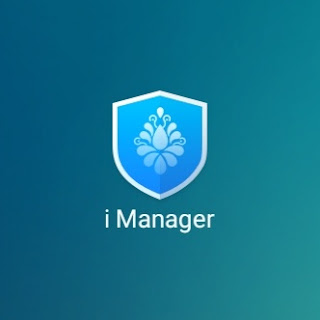


Comments
Post a Comment